Z Mi Bandem na co dzień możemy się zmierzyć z wieloma problemami. Popularne akcesorium może nam pokazać różne błędy w modelach Smart Band 4 lub nowszych które przyprawiają o ból głowy, chociaż jak zobaczymy, większość z nich ma bardzo łatwe rozwiązanie. Niektóre błędy, które mogą pochodzić z różnych aspektów i cokolwiek to jest, będziemy w stanie je rozwiązać, abyś mógł z nich skorzystać.
Niektóre błędy, które współistniały z Xiaomi bransoletka sportowa od kilku pokoleń i w wielu przypadkach jest powiązana z Mi Fit. Przyczyną i rozwiązaniem niejednokrotnie jest aplikacja, z której sterujemy bransoletą i w której możemy regulować wiele parametrów, przez co nie jesteśmy w stanie zbytnio oddzielić się od smartfona i musimy się do niej odwołać, aby rozwiązać problem. awarie.

Problemy i rozwiązania
Bez względu na usterkę, która pojawi się na Twojej bransoletce, będziesz w stanie ją naprawić w kilku szybkich krokach. Musisz tylko zidentyfikować tekst, który pojawia się na ekranie i wykonać kroki, które podajemy poniżej.
Połącz się z Mi Fit, aby ponownie zaktualizować
Mi Band jest stale aktualizowany, aby dodawać nowe funkcje, ulepszać niektóre już obecne lub poprawiać znane lub zgłaszane przez społeczność błędy. Ale czasami proces instalacji może się nie powieść i Bransoletka Xiaomi pokazuje nam stałą wiadomość, z której użytkownicy nie mogą przejść, gdzie dosłownie brzmi „Połącz z Mi Fit, aby ponownie zaktualizować”.

Aby go rozwiązać, musimy skupić uwagę na telefonie komórkowym, ponieważ niewiele mamy do zrobienia z bransoletką. Ekran zawiesza się i nie reaguje na wywoływane przez nas dotknięcia ekranu. W związku z tym przejdziemy do Ustawień mobilnych, wejdziemy do Aplikacji i wybierzemy Moje dopasowanie. Następną rzeczą będzie wyczyszczenie pamięci podręcznej aplikacji, a także wyczyszczenie pamięci.
W przypadku iPhone'ów, na których problem również zwykle występuje, będziemy musieli odinstalować i zainstalować Mi Fit. W marcowym chaosie, gdy ponownie wejdziemy do aplikacji bransoletki, konieczne będzie ponowne wprowadzenie nazwy użytkownika i hasła, potem otrzymają opcję odzyskania dostępu do bransoletki i kontynuowania aktualizacji, ale teraz bez awarii.
Nie udało się połączyć
Niezależnie od tego, czy ta awaria zostanie nam pokazana na bransoletce, czy też zostanie pokazana w aplikacji Mi Fit, musimy rozpocząć to rozwiązanie. W samej aplikacji przejdziemy do naszego profilu, aby wybrać bransoletkę i zejść do przycisku, na którym jest napisane Odłącz. Gdy go dotkniemy, kosz z naszym kontem nie będzie już tworzony.

Następnie zalecamy wykonanie tych samych kroków, które wykonaliśmy wcześniej, przywracając aplikację tak, aby zaczęła działać tak, jakby była zupełnie nowa. Podczas próby połączenia bransoletki zobaczymy, jak teraz, jeśli połączenie jest generowane, a telefon nie ma trudności z ładowaniem danych.
Chiński błąd
Na tę sytuację, w której nikt nie chce się znaleźć, w której na ekranie wyświetla się komunikat w języku chińskim, również mamy remedium. Nie musisz znać chińskiego, aby go rozwiązać, wystarczy trochę umiejętności i te instrukcje zakończenia awarii w Mi Band 6 lub dowolnym innym modelu . To, co zrobimy, będzie się różnić w zależności od tego, czy już połączyliśmy bransoletkę, czy też tego nie zrobiliśmy.
W przypadku braku połączenia musimy tylko aktywować Bluetooth naszego telefonu komórkowego, zainstalować Mi Fit i przystąpić do łączenia bransoletki tak, jak zwykle. W pewnym momencie Smart Band wykryje, że językiem naszego telefonu komórkowego jest hiszpański i dlatego będzie to ten, który będzie obowiązywał, abyśmy mogli z niego korzystać bez trudności.
Jeśli natomiast wcześniej powiązaliśmy kosz na śmieci i pojawił się ten tekst po chińsku, to co zrobimy, to zrestartujemy nasz telefon i ponownie podłączymy Mi Fit do centrum. Ze względu na konkretną awarię system mógł pokazać błąd, z którego jest to po prostu takie proste.
Połącz się z Mi Fit, aby uzyskać informacje o pogodzie
Wśród wielu funkcji, które integrują bransoletki Xiaomi Smart Band, jest szybkie sprawdzanie czasu z nadgarstka bez uzależnienia od smartfona. Jednak wyświetlany przez nas komunikat o błędzie jest znacznie częstszy niż byśmy tego chcieli i zmusza nas do jego rozwiązania, jeśli chcemy poznać prognozę pogody na najbliższe dni.
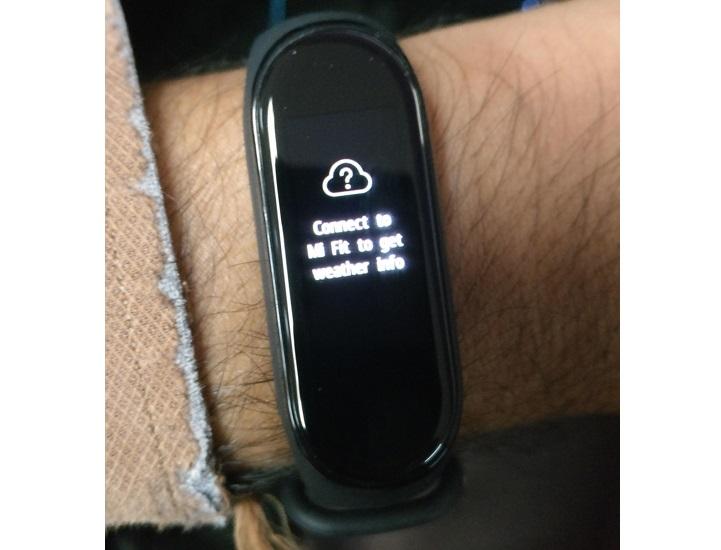
Po kilku dniach braku połączenia danych bransoletka pokazuje nam ten komunikat o błędzie, który sprawia, że wspominamy o połączeniu bransoletki z aplikacją Mi Fit, aby przekazać nam te informacje. Jednak jest wielu, którzy narzekają na portalach społecznościowych i na forach, że chociaż aplikacja synchronizuje kroki z aplikacją mobilną, czas nadal pokazuje tę porażkę. Jest to poprzedzone faktem, że nie udzielamy wszystkich uprawnień do bransoletki i dlatego nie możemy podać nam tych informacji.
Aby zweryfikować, gdzie jesteśmy, Mi Fit musi mieć dostęp do lokalizacji. Aby dać teraz i mieć czas widoczny na bransoletce, wystarczy wejść w Ustawienia> Aplikacje> Moje dopasowanie i wybrać Uprawnienia. Wewnątrz aktywujemy ten, który odnosi się do lokalizacji i wracamy do Mí Fit. W niektórych przypadkach może być konieczne ponowne uruchomienie telefonu, aby działały poprawnie.
Inne błędy w Mi Band 6, 5, 4…
Jeśli bransoletka pokazuje nam nieznaną usterkę, która nie ma nic wspólnego z tymi, które widzieliśmy do tej pory, w większości przypadków nie zostanie połączona z telefonem komórkowym. Może to być spowodowane nieudaną aktualizacją lub po prostu tymczasową usterką oprogramowania. Aby to zakończyć i spraw, aby bransoletka znów działała zgodnie z oczekiwaniami , musimy przesuwać się po ekranie, aby przejść do jego ustawień. W środku szukamy sekcji, w której należy umieścić Restart i dotykamy jej.

Po włączeniu usterka zniknie i nie będzie się powtarzać, a jeśli tak, aktualizacja z Mi Fit zakończy się jej rozwiązaniem. Ważne jest, aby się nie pomylić i dotknąć resetowania, w przeciwnym razie będziemy musieli ponownie połączyć go z telefonem komórkowym.
